Цифровое телевидение позволяет зрителю смотреть передачи и фильмы в качестве, недоступном для аналогового варианта. Однако для того, чтобы использовать все преимущества «цифры», надо сначала выполнить ряд простых действий. Разберем, как настроить телевизор Sony на прием цифрового ТВ.
Проверим, поддерживает ли ваш телевизор Sony цифровое ТВ
| KDL-22EX553 | 22 | + |
| KDL-24W605A | 24 | + |
| KDL-26EX553 | 26 | + |
| KDL-32EX653 | 32 | + |
| KDL-32EX343 | 32 | + |
| KDL-32HX753 | 32 | + |
| KDL-32R423A | 32 | + |
| KDL-32R424A | 32 | + |
| KDL-32W503A | 32 | + |
| KDL-32W603A | 32 | + |
| KDL-32W653 | 32 | + |
| KDL-32W653A | 32 | + |
| KDL-32W654 | 32 | + |
| KDL-32R303B | 32 | + |
| KDL-32R435B | 32 | + |
| KDL-32R433B | 32 | + |
| KDL-32W706B | 32 | + |
| KDL-32W705B | 32 | + |
| KDL-40EX653 | 40 | + |
| KDL-40HX753 | 40 | + |
| KDL-40HX853 | 40 | + |
| KDL-40R353A | 40 | + |
| KDL-40R453A | 40 | + |
| KDL-40R473A | 40 | + |
| KDL-40R474A | 40 | + |
| KDL-40R483B | 40 | + |
| KDL-42EX443 | 42 | + |
| KDL-40W905 | 40 | + |
| KDL-42W653A | 42 | + |
| KDL-42W654 | 42 | + |
| KDL-42W654A | 42 | + |
| KDL-42W807A | 42 | + |
| KDL-42W808A | 42 | + |
| KDL-42W805 | 42 | + |
| KDL-42W828B | 42 | + |
| KDL-42W817B | 42 | + |
| KDL-42W705B | 42 | + |
| KDL-42W706B | 42 | + |
| KDL-46EX653 | 46 | + |
| KDL-46HX753 | 46 | + |
| KDL-46HX853 | 46 | + |
| KDL-46R473A | 46 | + |
| KDL-46W905 | 46 | + |
| KDL-47W805 | 47 | + |
| KDL-47W807A | 47 | + |
| KDL-47W808A | 47 | + |
| KDL-48R483B | 48 | + |
| KDL-49X8505B | 49 | + |
| KDL-49W8505B | 49 | + |
| KDL-50W705В | 50 | + |
| KDL-50W706В | 50 | + |
| KDL-50W685A | 50 | + |
| KDL-50W817B | 50 | + |
| KDL-55HX753 | 55 | + |
| KDL-55HX853 | 55 | + |
| KDL-55W805 | 55 | + |
| KDL-55W807A | 55 | + |
| KDL-55W808A | 55 | + |
| KDL-55W817B | 55 | + |
| KDL-55W828B | 55 | + |
| KDL-55W8505B | 55 | + |
| KDL-55W905 | 55 | + |
| KD-55X9005A | 55 | + |
| KD-55X9005B | 55 | + |
| KD-55X8505A | 55 | + |
| KD-55X8505B | 55 | + |
| KDL-55W955B | 55 | + |
| KDL-65W855A | 65 | + |
| KDL-65S995A | 65 | + |
| KD-65X8505A | 65 | + |
| KD-65X8505B | 65 | + |
| KDL-65HX953 | 65 | + |
| KD-65X9005A | 65 | + |
| KD-65X9005B | 65 | + |
| KD-65X950B | 65 | + |
| KD-65X9505B | 65 | + |
| KDL-65W955B | 65 | + |
| KDL-70X8505B | 70 | + |
| KDL-79X9005B | 79 | + |
| KDL-84X9005 | 84 | + |
| KDL-85X9505 | 85 | + |
Не нашли своей модели в списке? Рекомендуем прочитать инструкцию по определению поддержки DVB-T2 на телевизорах.
Настройка цифровых каналов Sony
Как определить модель телевизора
За годы существования фирма Sony выпустила огромное количество телевизоров разных моделей. Далеко не все из них поддерживают воспроизведение «цифры», а среди тех, которые это могут делать, не все работают с европейским стандартом вещания DVB-T2. И для начала нужно определить модель.
Информация об этом указывается :
- на упаковочной коробке телевизора;
- на наклейках, имеющихся на корпусе (но это не всегда);
- на чеке из магазина электроники, где приобретался телеприемник;
- в инструкции по эксплуатации.

Если телевизор не поддерживает цифровое ТВ
Если оказалось, что имеющийся ТВ-приемник не может самостоятельно принимать цифровой телесигнал, у пользователя есть два варианта действий:
- Купить новый телевизор. Учитывая, что технологии телевидения постоянно развиваются, это самый разумный, но и дорогой вариант. На старых моделях могут оказаться недоступными некоторые функции цифрового ТВ (например, воспроизведение изображения в формате HD).
- Установить цифровую приставку (она же ресивер, декодер, тюнер). Такой вариант хорош, если телевизор относительно новый и качественный, но просто не имеет встроенного цифрового тюнера.
После того как приставка будет подключена, ее тоже нужно настроить на прием.
Автоматический поиск цифровых каналов на Sony
Проще всего настроить каналы с помощью автопоиска. Точный порядок действий различается в зависимости от модели и конкретного варианта интерфейса, однако общий алгоритм таков:
Важно: некоторые модели телевизоров (например, линейка Sony Bravia) имеют два типа сканирования – быстрое и полное. Второе ищет глубже, просматривая весь имеющийся диапазон, но и времени требует намного больше, вплоть до часа.
Ручная настройка каналов
Переключать телевизор в режим ручной настройки каналов обычно требуется, если возникли какие-то проблемы с автопоиском или же в окрестностях началось вещание еще одного цифрового мультиплекса, а сбивать имеющиеся настройки не хочется.
Пошаговая инструкция ручной настройки описана в отдельной статье. В целом же ее алгоритм выглядит так:
Все необходимые данные вы можете узнать за 2 минуты из статьи про частоты цифровых каналов.
Добавляем местные аналоговые телеканалы
Хотя в России эфирное вещание федеральных каналов переводится на «цифру», аналоговое телевидение еще сохраняется: на нем транслируются местные передачи. Если вы хотите их смотреть, действуйте следующим образом:
- Зайдите в меню и перейдите в пункт «Настройки».
- Выберите аналоговую конфигурацию (ATV).
- Перейдите в пункт «Поиск каналов».
- После окончания процедуры охраните принимаемые аналоговые каналы.
Удаление и сортировка каналов
В том случае, если вы по каким-то причинам не хотите смотреть один или несколько найденных каналов, можете их удалить из списка. Делается это следующим образом:
- Откройте меню.
- Выберите пункт «Настройки», затем «Цифровая конфигурация».
- Перейдите в пункт «Удаление программ».
- Найдите в списке ненужный канал.
- Зажмите на пульте центральную кнопку («Выбор», «OK»). Канал удаляется.
В том случае, если нужно отсортировать порядок каналов, процедура выглядит так:
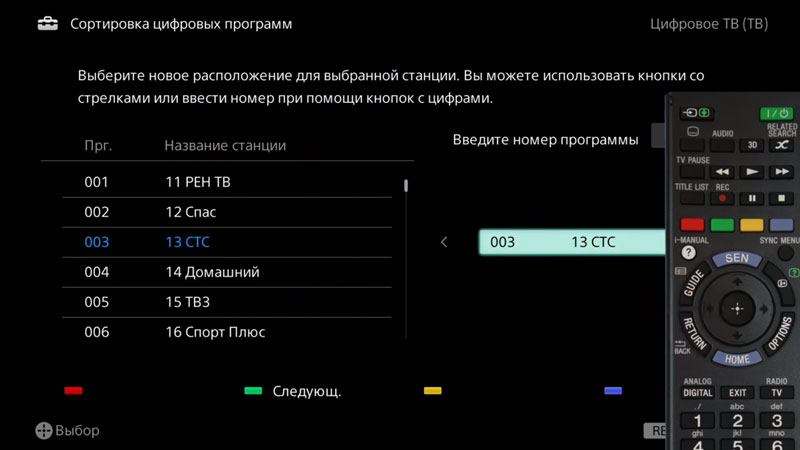
- Откройте меню.
- Выберите пункт «Настройки» и «Цифровая конфигурация».
- В открывшемся меню перейдите в пункт «Сортировка программ».
- Введите номер канала, который нужно изменить, и нажмите клавишу выбора. Программа выделится.
- С помощью клавиш «Вверх» и «Вниз» переведите канал на нужную позицию.
- Процедура повторяется для всех каналов, которые нужно отсортировать.
Частые проблемы и их решение
Каналы показывали, но потом перестали
Иногда случается, что цифровые каналы, которые только недавно принимались, вдруг исчезают. Что делать в этом случае?
Специалист по подключению и настройке цифрового телевидения
Но скорее всего причиной исчезновения являются настройки телевизора (например, из-за скачка напряжения в сети). В этом случае рекомендовано применение двух способов:
- пересканировать диапазон (в ручном или автоматическом режиме). Не исключено, что каналы будут обнаружены;
- полный сброс настроек до заводских (как это делать на конкретной модели цифрового телевизора, можно узнать из инструкции по эксплуатации). После этого нужно заново настроить ТВ-приемник, в том числе проведя и поиск каналов.
Нет сигнала
Если не показывает ни один канал, нужно предпринять следующие шаги:
- Проверить подключение антенны. Возможно, штекер выпал из разъема.
- Убедиться в целостности антенного кабеля визуально и при возможности – «прозвонив» его с помощью мультиметра .
- Проверить ориентацию антенны. Цифровое ТВ вещает в дециметровом диапазоне, а ДМВ-антенны, как правило, чувствительны к направлению на источник сигнала, так что устанавливать их надо с ориентацией четко на него. Точный пеленг на ближайший ретранслятор можно узнать на интерактивной карте ЦЭТВ.
Если ни один из этих шагов не дал результата, необходимо обратиться за помощью к мастерам. Скорее всего, это неисправность телевизора.
Другие возможные проблемы и их решение :
Заключение
Настроить прием цифровых каналов – это действие, не требующее специальных навыков. Интерфейс современных телевизоров, таких как Sony, довольно гибок и понятен. Достаточно потратить немного времени, и можно наслаждаться качеством цифрового ТВ.
Как увеличить объем памяти на Sony Smart TV?
Как очистить память на моем Smart TV?
Когда вы используете браузер, например Chrome, он сохраняет некоторую информацию с веб-сайтов в своем кеше и файлах cookie. Их очистка устраняет определенные проблемы, например проблемы с загрузкой или форматированием на сайтах.
Как закрыть приложения на Sony TV 2020?
Как закрыть приложения на моем Android TV?
- На прилагаемом пульте дистанционного управления нажмите кнопку HOME.
- На главном экране выберите значок приложений ИЛИ нажмите и удерживайте кнопку HOME, чтобы открыть список установленных приложений.
- Нажимайте кнопки со стрелками влево, вправо, вверх или вниз, чтобы выделить приложение, которое вы хотите закрыть.
- Нажмите и удерживайте кнопку Enter.
- Выберите Информация.
- Выберите Принудительный останов.
В чем разница между очисткой данных и очисткой кеша?
Разница между очисткой кеша и данными на Android
Вам нужно очистить кеш на Smart TV?
Чтобы смарт-телевизоры оставались в рабочем режиме, вам необходимо регулярно удалять кэш-память и файлы cookie из хранилища смарт-ТВ.
Как я могу обновить свой телевизор Sony Bravia?
Если вы хотите обновить программное обеспечение немедленно, обновите свой телевизор вручную через настройки.
Могу ли я добавить память в свой телевизор Sony?
Как мне добавить приложения на мой умный телевизор Sony Bravia?
1 Установить приложение
- В главном меню выберите Google Play Store.
- Найдите приложение, которое вы ищете, по категориям или по названию приложения.
- Выберите приложение, которое хотите установить.
- Выберите Установить.
- Выберите Принять, чтобы начать процесс установки.
- После установки приложение появится в главном меню.
Можем ли мы увеличить оперативную память в Smart TV?
Как очистить кеш на моем Smart TV?
Почему мой Smart TV продолжает буферизацию?
Есть ли в Smart TV память?
У смарт-телевизоров не так много внутренней памяти. Часто их хранилище сопоставимо со смартфонами низкого и среднего уровня. В среднем у смарт-телевизоров есть 8,2 ГБ дискового пространства для установки приложений. У Samsung доступно около 8 ГБ встроенной памяти, из которых 20 процентов приходится на системные файлы.
Вопросы и обсуждение телевизоров BRAVIA и видеотехники Sony

Добрый день,такой вопрос:подключил САМ-модуль к телевизору Sony Bravia KDL-32R303B,цифровые каналы телевизор нашел,видит,но не сохраняет/запоминает их,в чем может быть проблема??

Здравствуйте. Подскажите, приобрели телевизор Sony Bravia KD55X8505C. Все работало. Сегодня при запуске браузера Opera показывает просто черный экран. Что это может быть? .

хочу подключить ютуб через телефон ну как быстрый вход нажимаю на подключение к телевизору у меня пишет не возможно подключить к телевизору так как он занят теевизор сони бравиа что делать помогите.


Прошу помочь.
Телевизор Sony Bravia KDL-32w653a, к нему по HDMI подключена PlayStation 4.
В игре и просто в простое телевизор сам меняет режим изображения. То есть, например, я установил сцену «Игра», настроил изображение, как мне нужно, играю, через некоторое время экран на секунду гаснет и изображение незначительно меняется. В настройках изображения теперь стоит параметр «Яркий», а сцена стоит на универсальной. И даже после этого экран продолжает гаснуть, но в настройках изменений не замечено.
Что это может быть и как с этим бороться?
«Недостаточно памяти» на телевизоре KDL-55W807A
- Отметить как новое
- Закладка
- Подписаться
- Отключить
- Электронная почта другу
Телевизор SONY BRAVIA KDL-55W807A
Сегодня смотрел ютуб, и вдруг вылезла надпись «Недостаточно памяти, для продолжения просмотра» и пришлось смотреть на телефоне) Можете подсказать пожалуйста, можно ли Стереть памяти, либо увеличить память? (Телевизор SONY BRAVIA KDL-55W807A):slight_smile:
- Отметить как новое
- Закладка
- Подписаться
- Отключить
- Электронная почта другу
Физически увеличть объём памяти не получится. Попробуйте очистить кэш.
Телевизор Sony с Android TV
Чтобы решить проблему, очистите данные и кэш приложения YouTube:
Выберите [HOME] > [Настройки] > [Приложения]
Выберите [Clear data] (Очистить данные) > [OK]
- Отметить как новое
- Закладка
- Подписаться
- Отключить
- Электронная почта другу
А давно ли 55W807A стал андроид Т?
- Отметить как новое
- Закладка
- Подписаться
- Отключить
- Электронная почта другу
. таки, отчего же просто не обесточить ТВ на пару мин. ( ? ) — именно таким архаичным способом на моделях non-Android TV можно перезагрузиться и, собственно, почистить кэш .
Успехов , и рассказывайте.
«Правильная постановка задачи важнее даже, чем её решение. » (Альберт Эйнштейн) .
- Как вставить связанную таблицу excel в word
- Ошибка при получении файла дистрибутива конфигурации в 1с ошибка 404
- Не устанавливается драйвер ati radeon hd 4650
- Asus k56cb bios прошивка
- Не удалось запустить сервис репозиторий типов драйверов
Источник: kompyutery-programmy.ru
Программы не занесены в память на телевизоре sony как настроить
Задавайте Ваши вопросы по ремонту любой бытовой техники или электроники. Мы смогли помочь уже 211274 посетителям нашего сайта.
Задавайте Ваши вопросы по ремонту любой бытовой техники или электроники. Мы смогли помочь уже 211274 посетителям нашего сайта.
Задавайте Ваши вопросы по ремонту любой бытовой техники или электроники. Мы смогли помочь уже 211274 посетителям нашего сайта.
Делитесь своим опытом!
Телевизор KDL-32EX402 — сброс автонастройки каналов
Здравствуйте. Проблема такая: после автоматической настройки (аналоговых) каналов, через какое-то время происходит сброс. Включаю телевизор — там черный экран, в левом верхнем углу — цифра 000, а в правом верхнем углу — надпись «программы не занесены в память».
Если я запускаю автоматическую настройку — все опять нормально настраивается, но дней через несколько опять такой сброс происходит. Что я делаю не так? Или это что-то с телевизором?
А он точно настройки аналоговых каналов теряет? Может быть он просто забывает, что до последнего выключения вы смотрели аналоговые каналы и включается на просмотр цифровых, про которые и пишет, что они не настроены?
begoniya, тут дело скорее всего не в сбросе автонастройки,а в переключении телевизора на цифровой тюнер — такой бывает,например,если смотреть фильм с плеера или с компа через HDMI,потом выключить телевизор с этого режима в ждущий,а при включении он автоматически переключается на цифровой тюнер,либо,как сказал ugputu ,он не запоминает и при следующем включении по умолчанию включает цифровой тюнер(хотя запонминать должен). вместо повторного запуска автонастройки,просто попробуйте нажать кнопочку DIGITAL/ANALOG на пульте.
Message was edited by: Saimon73reg
Сброс аналоговых каналов?
Лично я не замечал этого.. Правда у меня KDL-40EX402
Была обычная антенна, но программы не сбивались..
Когда при включении появляется надпись «программы не занесены в память», я переключаю на нужный выход. Допустим у меня спутник висит на AV3, вот его и включаю. И всё..
Так всё работает..
Но меня тоже интересует этот вопрос..
Как заставить телевизор запоминать предыдущее состояние?
Чтобы не включался цифровой тюнер.
Может кто-нибудь на данный момент решил этот вопрос?
В техподдержке рекомендовали обновить прошивку. Я обновил, но он всё равно иногда включает цифровой тюнер..
У меня видеосигнал с доашнего ктнотеатра идёт через HDMI, а аудиосигнал обычны аналоговый..
Неужели дело в использовании HDMI?
Надеюсь этот вопрос вскоре решится..
Всем спасибо за ответы.
Действительно, выяснилось, что телевизор ничего не сбрасывает — у него просто включаются эфирные цифровые каналы. А так как из Останкино идут только аналоговые каналы, то на месте цифровых — черный экран.

И проблема в самом деле решается нажатием кнопочки ANALOG/DIGITAL на пульте. Тогда появляются эфирные аналоговые каналы, которые никуда не изчезали.
Правда, при включении телевизора появляются то аналоговые, то цифровые каналы (тот самый черный экран), и я не знаю, почему телек то запоминает предыдущее включение (аналоговых каналов), то нет (и включает опять черный экран).
Делитесь своим опытом!
Вопрос по телевизору Sony Bravia KDL-46EX402
При включении телевизора иногда на экране появляется надпись — программы не занесены в память (программы цифрового тв). Приходится с помощью пульта переключать на прием аналогового тв., т.к. у меня кабельное тв. На другом телевизоре Sony Bravia KDL-37EX402 такое тоже бывает. У кого-нибудь были такие глюки? Может это заводской брак?
Как настроить телевизор Сони? Сначала отрегулируйте параметры изображения и звука. Затем перейдите к поиску и сохранению телеканалов. Пользователям предложено два режима – автоматический и ручной.
Современные модели ТВ от известного японского бренда поддерживают все стандарты цифрового сигнала. Поиск телеканалов осуществляется через встроенный приемник. Дополнительно покупать ресивер и подключать его к телевизору не придется.
Специально для пользователей, которые ранее не пользовались TV-техникой Sony, были разработаны пошаговые инструкции по настройке каналов. Также рассмотрим особенности настройки изображения, звука и других важных параметров.

Советы по настройке телевизора Sony
Правильно настроить телевизор по силам каждому пользователю. Просто придерживайтесь рекомендаций от профессионалов. Установить звук (громкость, объемность) проще. Зайдите в соответствующую вкладку главного меню и выберите оптимальные параметры.
Настройка изображения потребует больше времени. Чтобы на экране появилась четкая и насыщенная картинка, нужно отрегулировать массу параметров. Сейчас рассмотрим основные тонкости настройки телевизора Sony.

Подготовительные работы
Сохраните представленную ниже диаграмму для калибровки изображения на флешку или внешний жесткий диск. Подключите накопитель памяти к телевизору через USB разъем. Откройте картинку для настройки через проигрыватель для мультимедийных файлов.


Заходите в меню с настройками только через кнопку HOME. Если редактировать настройки, используя кнопку Options, выставленные параметры будут применены к одному источнику сигнала, а не к телевизору в целом.
Калибровка
Начните с проверки правильности параметров размера картинки. Настройки по умолчанию увеличивают изображение. Как итог падает резкость. Это проявляется в виде муара, который можно увидеть на контурах полос разрешения.

Яркость
Вычислите наиболее темную часть полосы оттенков серого на предварительно скачанной диаграмме. Настройте яркость так, чтобы черная область (находится слева) максимально потемнела. Между левой и правой частью экрана видны различия? Яркость настроена правильно.
Контрастность
Найдите самую светлую часть диаграммы. Регулируйте контрастность до тех пор, пока правая часть экрана не станет максимально светлой. Разница между левой и правой частью диаграммы должна быть ощутимой.

Резкость
Повышенная резкость – причина неестественного изображения. Во избежание этого, отрегулируйте резкость. Вдоль пересекающихся линий на диаграмме калибровки не должно быть светлого контура. Понижайте резкость пока контур полностью не пропадет.
Насыщенность палитры цветов
Цвета будут насыщенными, когда на диаграмме для калибровки будут просматриваться все переходы. Взгляните на центральную часть шкалы, чтобы добиться естественной передачи оттенков.

Настройка звука
Выберите режим воспроизведения звука – внутренние динамики или внешняя акустическая система. Дополнительные параметры отсутствуют. Просто настройте громкость.
Дополнительные параметры
Как подключить телевизор к роутеру? Такая возможность есть только у владельцев телевизоров с поддержкой Smart TV. Синхронизация осуществляется через Wi-Fi роутер или путем подсоединения кабеля в разъем LAN.

Автоматический поиск каналов
В процессе поиска экран телевизора Sony будет постоянно меняться. Периодически начнут проявляться помехи. После окончания настройки устройство начнет работать в стандартном режиме.
Чтобы отрегулировать все каналы на телевизоре Sony Bravia или отыскать новые, воспользуйтесь функцией ручного поиска. Включается она также через главное меню.

Ручной поиск каналов
Телевизоры современной серии Sony Bravia позволяют в полной мере насладиться преимуществами прогресса. В них есть простой доступ к интернету, большой набор технологий, производительное железо и т. п. Благодаря использованию универсальной операционной системы (ОС) Android, приставки и телевизоры поддерживают установку дополнительных приложений, имеют обширные возможности для гибкой персонализации и многое другое. Сегодня в центре внимания настройка телевизора Sony Bravia .
Рекомендации по настройке телевизора перед началом использования
Если производим настройку каналов на телевизоре Sony Bravia в первый раз, заранее стоит выполнить несколько простых процедур, которые значительно упростят жизнь в будущем.
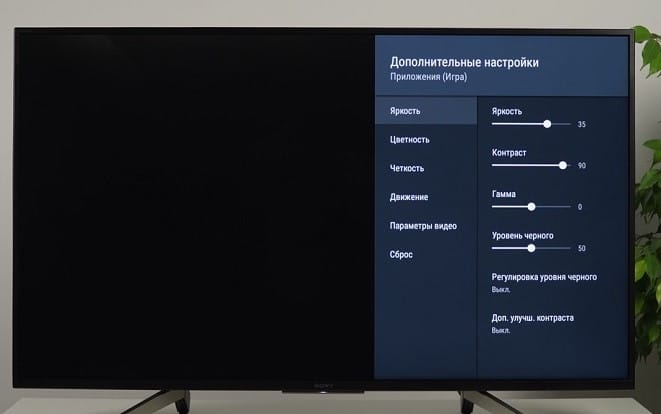
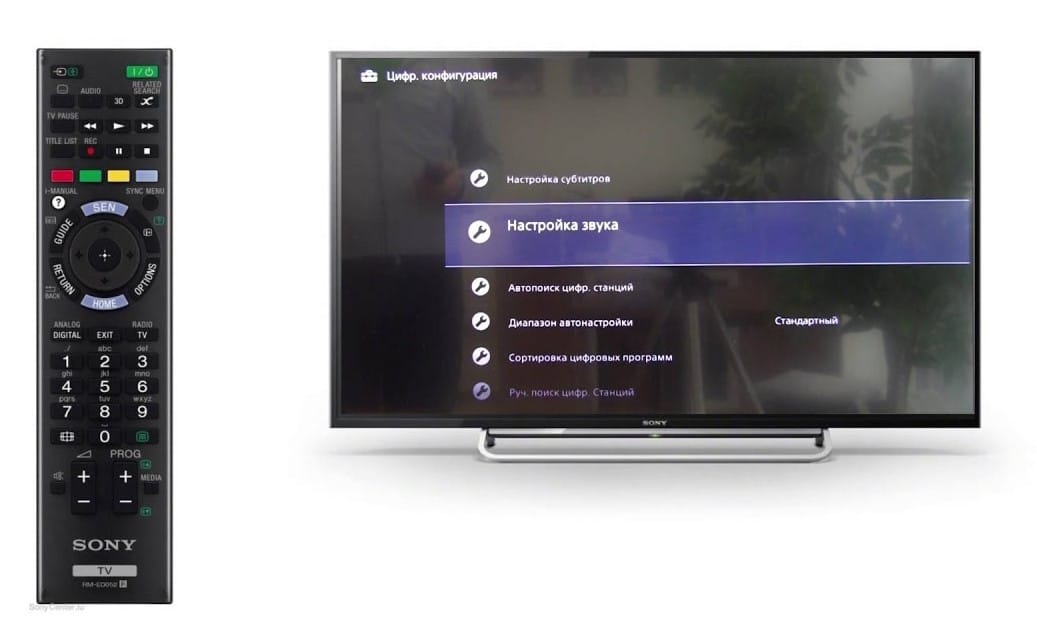
Есть еще много параметров, которые полезно настроить на Smart TV Sony Bravia, сюда относится яркость, контрастность, резкость, калибровка, звук, но все они выполняются по подобному принципу. Часть расположена в настройках телевизора, другая – может корректироваться непосредственно на пульте.
Настройка каналов на Smart TV Sony Bravia
На начальном этапе использования ТВ нелегко разобраться, как настроить цифровое телевидение на телевизоре Sony . Читателю не придется все делать путем проб и ошибок, так как мы сделали подробную инструкцию.
Как настроить цифровое ТВ на телевизоре Sony :
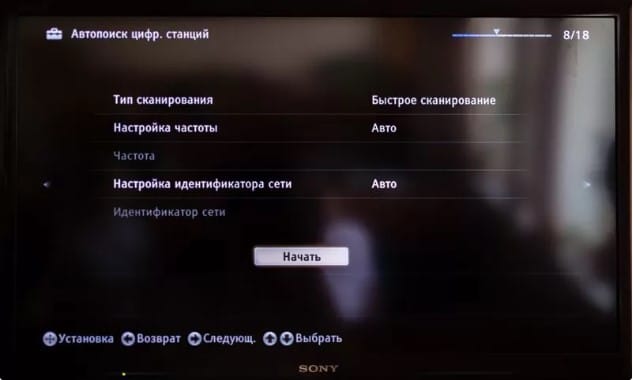
Как на телевизоре Sony выйти в интернет?
Прежде, чем появится возможность пользоваться всеми преимуществами интернета, нужно настроить к нему доступ. В случае с кабельной сетью все довольно просто, достаточно соединить провод с соответствующим портом на телевизоре, и сеть станет доступной (если не требуется вводить пароль). Беспроводное подключение настраивать немного сложнее.
Как подключить Wi-Fi на ТВ Sony:
Как настроить цифровое телевидение на телевизоре Sony?
На что обращаем внимание:
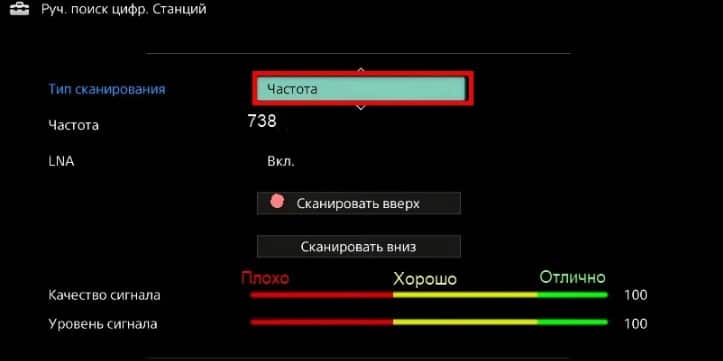
- После завершения поиска часть телеканалов могут быть в плохом качестве. Если все настойки верные, а сигнал все равно слабый, лучше отфильтровать ненужные каналы. Их можем добавить в конец списка во время сортировки или просто их удалить, вряд ли появится желание смотреть каналы с сильными шумами.
IPTV на телевизоре Sony Bravia
Есть много вариантов настройки IP-телевидения, но самый практичный из них подразумевает использование программ. Достойным представителем ниши является Opera TV (VEWD), поэтому за основу возьмем этот софт.
Как настроить IPTV на телевизоре Sony Bravia :
Выше перечислен базовый минимум, который пригодится любому пользователю телевизора Sony Bravia. Мы научились искать цифровые, кабельные и IP-телеканалы, а также подключать ТВ к интернету. Большинство остальных действий мало отличаются от аналогичных процедур на смартфонах Android, поэтому значительных проблем вызвать не должны.
Как увеличить объем памяти на Sony Smart TV?
Внутренняя память: вы можете хранить больше данных на своем Android TV.
…
Перед тем как начать, перенесите любой контент, который хотите сохранить.
Как очистить память на моем Smart TV?
Когда вы используете браузер, например Chrome, он сохраняет некоторую информацию с веб-сайтов в своем кеше и файлах cookie. Их очистка устраняет определенные проблемы, например проблемы с загрузкой или форматированием на сайтах.
Как закрыть приложения на Sony TV 2020?
Как закрыть приложения на моем Android TV?
- На прилагаемом пульте дистанционного управления нажмите кнопку HOME.
- На главном экране выберите значок приложений ИЛИ нажмите и удерживайте кнопку HOME, чтобы открыть список установленных приложений.
- Нажимайте кнопки со стрелками влево, вправо, вверх или вниз, чтобы выделить приложение, которое вы хотите закрыть.
- Нажмите и удерживайте кнопку Enter.
- Выберите Информация.
- Выберите Принудительный останов.
В чем разница между очисткой данных и очисткой кеша?
Разница между очисткой кеша и данными на Android
Когда кеш приложения очищается, все упомянутые данные очищаются. … Более того, когда вы очищаете данные, удаляются и кеш, и данные. Очистка данных эквивалентна запуску приложения с чистого листа, как если бы вы только что установили его в первый раз.
Вам нужно очистить кеш на Smart TV?
Чтобы смарт-телевизоры оставались в рабочем режиме, вам необходимо регулярно удалять кэш-память и файлы cookie из хранилища смарт-ТВ.
Как я могу обновить свой телевизор Sony Bravia?
Если вы хотите обновить программное обеспечение немедленно, обновите свой телевизор вручную через настройки.
Могу ли я добавить память в свой телевизор Sony?
Вы можете переместить загруженные приложения на запоминающее устройство USB, чтобы увеличить объем памяти, доступный на устройстве Android TV ™.
Как мне добавить приложения на мой умный телевизор Sony Bravia?
1 Установить приложение
- В главном меню выберите Google Play Store.
- Найдите приложение, которое вы ищете, по категориям или по названию приложения.
- Выберите приложение, которое хотите установить.
- Выберите Установить.
- Выберите Принять, чтобы начать процесс установки.
- После установки приложение появится в главном меню.
Можем ли мы увеличить оперативную память в Smart TV?
Телевизоры не похожи на компьютеры, и вы не можете обновлять такие компоненты, поэтому я предлагаю приобрести потоковую ТВ-приставку Android, такую как Nvidia Shield TV, поскольку оперативной памяти более чем достаточно, возможность добавить больше емкости через порт USB, и есть огромный выбор приложений, которые вам больше не понадобятся …
Как очистить кеш на моем Smart TV?
Почему мой Smart TV продолжает буферизацию?
Буферизация обычно происходит, когда ваше интернет-соединение, предоставляемое вашим интернет-провайдером, не может предоставлять данные достаточно быстро для устройства воспроизведения. Буфер — это объем данных, загруженных на ваш телевизор, которые загружаются перед воспроизведением видео во время потоковой передачи онлайн.
Есть ли в Smart TV память?
У смарт-телевизоров не так много внутренней памяти. Часто их хранилище сопоставимо со смартфонами низкого и среднего уровня. В среднем у смарт-телевизоров есть 8,2 ГБ дискового пространства для установки приложений. У Samsung доступно около 8 ГБ встроенной памяти, из которых 20 процентов приходится на системные файлы.
- Схема телевизора samsung ue32f4000aw
- Снотворное которое рекламируют по телевизору
- Телевизор lg 49uk6200pla ремонт
- Как поменять разрешение экрана на телевизоре lg
- Как снять подставку с телевизора samsung
Источник: tehnika-gid.ru
Как настроить цифровые каналы Bravia

Настройки ресиверов
Просмотров 2.1k.
Владельцы ТВ-приемников Sony Bravia относятся к категории счастливчиков, которые уже сумели оценить все достоинства цифрового вещания. Телевизоры данной линейки представляют собой многофункциональные устройства, открывающие не только доступ к любимым телепередачам, но и выход в Интернет. Чтобы узнать, как настроить цифровые каналы Bravia, рекомендуется воспользоваться инструкцией. Это поможет избежать некоторых ошибок, сэкономит время и избавит от необходимости обращаться за помощью к специалистам.
Подключение «цифры» на телевизорах Bravia
Пользователи, которые настраивают приемники Sony впервые, для начала должны выбрать язык, на котором будут отображаться все команды Меню. Также потребуется указать регион и местоположение. А если есть маленькие дети, может понадобиться функция родительского контроля. Перед непосредственным поиском цифровых каналов следует провести некоторые подготовительные работы и убедиться, что все компоненты подключены корректным образом.

Важный подготовительный этап – это калибровка. Если установить неправильные параметры картинки, изображение впоследствии увеличится, а значит, снизится резкость, и пользователь не сможет просматривать любимые передачи в хорошем качестве. Чтобы выполнить калибровку, следует перейти во вкладку с названием «Установка», а затем выбрать пункт «Управление экраном». Рекомендуется отключить опции «Автоматическая область отображения» и «Максимальное расширение».
Диаграмму, используемую для калибровки, важно заранее сохранить на любом съемном носителе. Владельцы ТВ-приемников с операционной системой Андроид могут установить диаграмму с DVD или Blue-Ray проигрывателя. Чтобы оценить все преимущества нового формата телевещания, необходимо настроить и такие параметры, как «Яркость», «Насыщенность цвета», «Контрастность», «Резкость», а также произвести настройку звука.

Ниже представлена подробная инструкция, как настроить цифровые каналы на телевизорах Sony Bravia:
- Для начала необходимо открыть главное Меню и выбрать пункт «Установка».
- После этого нужно нажать на раздел «Цифровая конфигурация» и подтвердить переход с помощью кнопки «Ок».
- Следующий шаг – активация вкладки «Цифровая настройка», затем выполняется нажатие на «Автопоиск цифровых станций».
- Как только автоматический поиск будет подтвержден, откроется окно, в котором необходимо выбрать пункт «Кабель».
- После ввода главных параметров следует активировать кнопку «Быстрое сканирование».
После того как процесс завершится, нужно будет сохранить изменения, и пользователь сможет перейти к просмотру контента.

Телевизоры линейки Bravia обладают также функцией ручного поиска телеканалов. Нужно выполнить подключение дециметровой антенны, а все действия производятся с помощью пульта ДУ. Частоты во вкладке «Ручной поиск» меняются посредством кнопок «+» и «-» на пульте. Когда программы будут найдены, может потребоваться проведение точной настройки для некоторых из них. Настройка цифровых каналов на телевизорах Sony Bravia ручным способом выполняется следующим образом:
- В главном Меню перейти в раздел «Ручная».
- Самостоятельно ввести необходимые параметры частот.
- Там, где требуется указать код доступа, лучше оставить вариант «Авто».
- Вручную ввести характеристики символьной скорости, после чего кликнуть по пункту «Начать».

По завершении всех настроек важно сохранить произведенные изменения. Если этого не сделать, или ТВ-приемник отключится до момента их сохранения, все настройки придется выполнять заново.
Дополнительные возможности ТВ-приемников Bravia
Телевизоры серии Bravia обладают множеством полезных функций, одной из которых является Телегид. Для ее открытия нужно на модуле ДУ активировать клавишу Guide. Откроется окно с таблицей, где будет представлены информационные данные о каналах. В левой стороне указан порядковый номер телепрограммы, а в правой – эфирное время.
Посредством кнопки «Info» можно открыть краткое описание программы, а с помощью стрелок осуществляется управление их позициями. Функция Телегид позволяет создать индивидуальный сценарий просмотра. Благодаря записи или активации таймера пользователь может заносить любимый контент в память своего ТВ-приемника.

Еще одна полезная опция – это субтитры. Позволяет получать текстовой перевод на нескольких языках. Стоит отметить, что субтитры имеются не у всех телеканалов. Для ее активации используется специальная кнопка на модуле ДУ, она может отличаться в зависимости от модели оборудования.
После того как пользователь выполнит все настройки и произведет автоматический или ручной поиск, он заметит, что некоторые каналы закрыты. Обычно зашифрованными являются платные программы. Владельцы приемников Сони Бравия могут произвести декодирование платного контента. Для этого потребуется специальное устройство в виде CAM-модуля, который вставляется в специальное гнездо на задней панели телевизора. После подсоединения модуля рекомендуется перейти в режим сна и задействовать функцию «Bravia», и тогда ограничения исчезнут.
Источник: resiverplus.ru